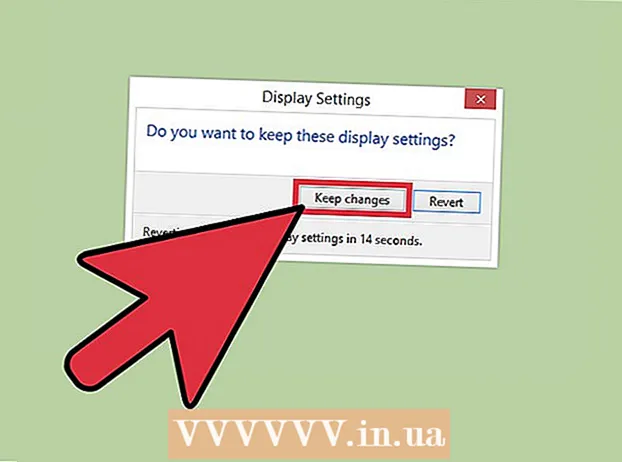Kirjoittaja:
Florence Bailey
Luomispäivä:
22 Maaliskuu 2021
Päivityspäivä:
1 Heinäkuu 2024

Sisältö
Jos sinun on luotava käyntikortteja nopeasti ja sinulla ei ole tehokasta grafiikkaeditoria, Microsoft Word tarjoaa työkalut käyntikorttien luomiseen ja tulostamiseen. Voit virtaviivaistaa prosessien avulla malleja tai luoda käyntikortteja tyhjästä. Jos luot kortteja tyhjästä, lukitse käyntikorttisi oikean koon taulukkotyökalulla.
Askeleet
Menetelmä 1/2: Mallin käyttäminen
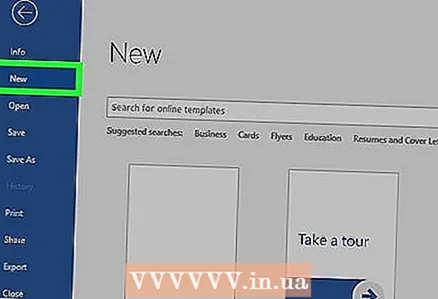 1 Napsauta "Tiedosto" - "Uusi". Luot uuden asiakirjan käyntikorttimallista. Näin voit tehdä käyntikorttisi nopeasti ja ammattimaisesti.
1 Napsauta "Tiedosto" - "Uusi". Luot uuden asiakirjan käyntikorttimallista. Näin voit tehdä käyntikorttisi nopeasti ja ammattimaisesti.  2 Etsi käyntikorttimalleja. Kirjoita hakukenttään uuden asiakirjan luomisen ikkunassa "käyntikortti" (käyntikortti). Näkyviin tulee luettelo ilmaisista malleista, joiden avulla voit luoda käyntikortteja. Vaaka- ja pystysuuntaisten karttojen luomiseen on malleja.
2 Etsi käyntikorttimalleja. Kirjoita hakukenttään uuden asiakirjan luomisen ikkunassa "käyntikortti" (käyntikortti). Näkyviin tulee luettelo ilmaisista malleista, joiden avulla voit luoda käyntikortteja. Vaaka- ja pystysuuntaisten karttojen luomiseen on malleja.  3 Valitse malli, jota haluat käyttää. Voit muuttaa mitä tahansa mallin osaa, mukaan lukien väriä, kuvia, fonttia ja asettelua. Valitse malli, joka vastaa parhaiten käyntikorttisi ulkoasua. Avaa malli Wordissa napsauttamalla Luo tai Lataa.
3 Valitse malli, jota haluat käyttää. Voit muuttaa mitä tahansa mallin osaa, mukaan lukien väriä, kuvia, fonttia ja asettelua. Valitse malli, joka vastaa parhaiten käyntikorttisi ulkoasua. Avaa malli Wordissa napsauttamalla Luo tai Lataa.  4 Syötä vaaditut tiedot ensimmäiselle kortille. Jos käytät Office 2010: tä tai uudempaa (ja malli on kehitetty vuonna 2010 tai myöhemmin), antamasi tiedot näkyvät automaattisesti kaikilla sivun käyntikorteilla. Siksi tiedot on syötettävä vain yhdelle kortille. Jos malli ei tue automaattista tietojen syöttämistä kaikille korteille, joudut syöttämään tiedot manuaalisesti jokaisesta kortista.
4 Syötä vaaditut tiedot ensimmäiselle kortille. Jos käytät Office 2010: tä tai uudempaa (ja malli on kehitetty vuonna 2010 tai myöhemmin), antamasi tiedot näkyvät automaattisesti kaikilla sivun käyntikorteilla. Siksi tiedot on syötettävä vain yhdelle kortille. Jos malli ei tue automaattista tietojen syöttämistä kaikille korteille, joudut syöttämään tiedot manuaalisesti jokaisesta kortista.  5 Muuta minkä tahansa käyntikorttielementin muotoa. Voit muuttaa fonttia, sen kokoa ja väriä ja paljon muuta (tee mitä tahansa, kun teet tekstiä).
5 Muuta minkä tahansa käyntikorttielementin muotoa. Voit muuttaa fonttia, sen kokoa ja väriä ja paljon muuta (tee mitä tahansa, kun teet tekstiä). - Koska tämä on käyntikortti, valitse fontti, joka on helppo lukea.
 6 Vaihda logo (tarvittaessa). Jos käyntikorttimallissasi on logo, korvaa se logollasi napsauttamalla sitä. Muuta logosi kokoa käyntikorttisi koon mukaan. Varmista, että logo ei näytä huonommalta, kun muutat sen kokoa.
6 Vaihda logo (tarvittaessa). Jos käyntikorttimallissasi on logo, korvaa se logollasi napsauttamalla sitä. Muuta logosi kokoa käyntikorttisi koon mukaan. Varmista, että logo ei näytä huonommalta, kun muutat sen kokoa.  7 Tarkista antamasi tiedot. Varmista, että käyntikorteissasi ei ole kirjoitusvirheitä tai muita virheitä. Ihmiset luovat ensivaikutelman sinusta käyntikortillasi, joten älä pilaa sitä virheillä ja kirjoitusvirheillä.
7 Tarkista antamasi tiedot. Varmista, että käyntikorteissasi ei ole kirjoitusvirheitä tai muita virheitä. Ihmiset luovat ensivaikutelman sinusta käyntikortillasi, joten älä pilaa sitä virheillä ja kirjoitusvirheillä. 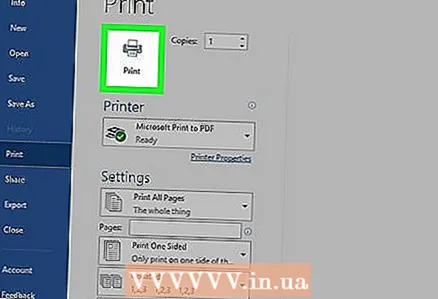 8 Tulosta käyntikorttisi. Jos aiot tehdä tämän kotona, tarvitset korkealaatuista paperia. Valitse valkoinen tai kermanvärinen paperi ja älä unohda kiiltävää paperia - vaikka useimmat käyntikortit on painettu tavalliselle paperille, jotkut ihmiset pitävät kiiltävistä käyntikorteista. Jos aiot tulostaa käyntikortin kirjastossa, tallenna luotu malli ja vie se kirjapainoon.
8 Tulosta käyntikorttisi. Jos aiot tehdä tämän kotona, tarvitset korkealaatuista paperia. Valitse valkoinen tai kermanvärinen paperi ja älä unohda kiiltävää paperia - vaikka useimmat käyntikortit on painettu tavalliselle paperille, jotkut ihmiset pitävät kiiltävistä käyntikorteista. Jos aiot tulostaa käyntikortin kirjastossa, tallenna luotu malli ja vie se kirjapainoon. - Kun ostat paperia, varmista, että kotitulostimesi kestää sen. Voit tehdä tämän tulostimen käyttöoppaasta tai sen valmistajan verkkosivustolta yksityiskohtaisia tietoja tulostusmallisi kanssa käytettävistä paperityypeistä.
 9 Leikkaa painetut käyntikortit terävällä leikkaustyökalulla. Jokaisella arkilla on pääsääntöisesti 10 käyntikorttia. Älä käytä saksia tai muita työkaluja, jotka estävät suoran leikkausviivan muodostamisen. Käytä paperileikkuria tai erityistä paperileikkuria. Tulostimet voivat leikata tulostetut käyntikortit (tai voit tehdä sen itse tulostimissa).
9 Leikkaa painetut käyntikortit terävällä leikkaustyökalulla. Jokaisella arkilla on pääsääntöisesti 10 käyntikorttia. Älä käytä saksia tai muita työkaluja, jotka estävät suoran leikkausviivan muodostamisen. Käytä paperileikkuria tai erityistä paperileikkuria. Tulostimet voivat leikata tulostetut käyntikortit (tai voit tehdä sen itse tulostimissa). - Käyntikortin vakiokoko on 9x5 cm (tai pystysuorilla korteilla 5x9 cm).
Tapa 2/2: Luo taulukko
 1 Luo uusi (tyhjä) asiakirja. Jos haluat luoda käyntikortin tyhjästä, käytä "Taulukko" -työkalua.
1 Luo uusi (tyhjä) asiakirja. Jos haluat luoda käyntikortin tyhjästä, käytä "Taulukko" -työkalua.  2 Napsauta Sivun asettelu - Marginaalit - Kapea pienentääksesi marginaalien kokoa. Näin voit sijoittaa käyntikortit oikein sivulle.
2 Napsauta Sivun asettelu - Marginaalit - Kapea pienentääksesi marginaalien kokoa. Näin voit sijoittaa käyntikortit oikein sivulle.  3 Napsauta "Lisää" - "Taulukko". Taulukkomainen ruudukko avautuu painikkeen alle.
3 Napsauta "Lisää" - "Taulukko". Taulukkomainen ruudukko avautuu painikkeen alle. 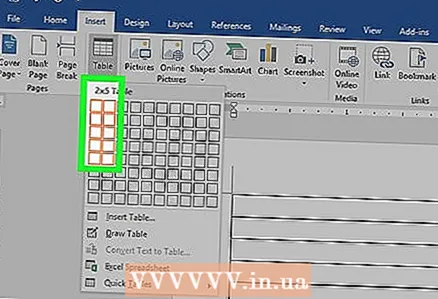 4 Luo 2x5 -taulukko. Valitse avautuvan ruudukon avulla kaksi solua vaakasuunnassa ja viisi solua pystysuunnassa.
4 Luo 2x5 -taulukko. Valitse avautuvan ruudukon avulla kaksi solua vaakasuunnassa ja viisi solua pystysuunnassa.  5 Napsauta hiiren kakkospainikkeella luodun taulukon merkkiä ja valitse "Taulukon ominaisuudet". "Taulukon ominaisuudet" -ikkuna avautuu. Pöytämerkki näkyy taulukon vasemmassa yläkulmassa, kun viet hiiren sen päälle.
5 Napsauta hiiren kakkospainikkeella luodun taulukon merkkiä ja valitse "Taulukon ominaisuudet". "Taulukon ominaisuudet" -ikkuna avautuu. Pöytämerkki näkyy taulukon vasemmassa yläkulmassa, kun viet hiiren sen päälle. 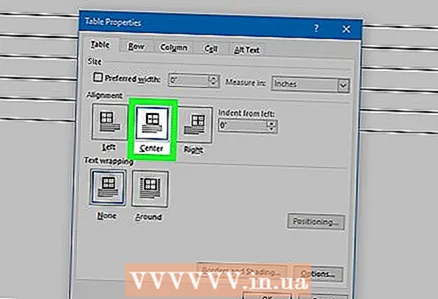 6 Aseta taulukon suuntaus keskelle. Tämä helpottaa käyntikorttien luomista.
6 Aseta taulukon suuntaus keskelle. Tämä helpottaa käyntikorttien luomista.  7 Napsauta "Rivi" ja valitse "Korkeus" -valintaruutu. Tulla sisään 5 cmja valitse avattavasta valikosta "Aivan".
7 Napsauta "Rivi" ja valitse "Korkeus" -valintaruutu. Tulla sisään 5 cmja valitse avattavasta valikosta "Aivan".  8 Napsauta Sarake ja valitse Leveys -valintaruutu. Tulla sisään 9 cmja valitse avattavasta valikosta "Aivan".
8 Napsauta Sarake ja valitse Leveys -valintaruutu. Tulla sisään 9 cmja valitse avattavasta valikosta "Aivan".  9 Tarkista taulukko. Olet luonut taulukon, johon mahtuu 10 saman kokoista (vakio) käyntikorttia. Jos taulukko ei mahdu yhdelle sivulle, pienennä sivun alareunaa.
9 Tarkista taulukko. Olet luonut taulukon, johon mahtuu 10 saman kokoista (vakio) käyntikorttia. Jos taulukko ei mahdu yhdelle sivulle, pienennä sivun alareunaa.  10 Napsauta taulukon merkkiä hiiren kakkospainikkeella ja valitse "AutoFit" - "Fixed Column Width". Tällöin taulukon kokoa ei muuteta, kun syötät tietoja ensimmäiseen soluun.
10 Napsauta taulukon merkkiä hiiren kakkospainikkeella ja valitse "AutoFit" - "Fixed Column Width". Tällöin taulukon kokoa ei muuteta, kun syötät tietoja ensimmäiseen soluun.  11 Kirjoita tiedot ensimmäiseen soluun. Tällöin voit käyttää mitä tahansa Word -muotoilutyökalua. Voit lisätä tekstiruutuja ja kuvia, muuttaa fonttia, sen kokoa ja väriä jne.
11 Kirjoita tiedot ensimmäiseen soluun. Tällöin voit käyttää mitä tahansa Word -muotoilutyökalua. Voit lisätä tekstiruutuja ja kuvia, muuttaa fonttia, sen kokoa ja väriä jne.  12 Tarkista, että antamasi tiedot ovat oikein. Ennen kuin kopioit syötetyt tiedot muihin taulukon soluihin, varmista, että tiedoissa ei ole virheitä tai kirjoitusvirheitä, muuten joudut korjaamaan virheet taulukon jokaisessa solussa.
12 Tarkista, että antamasi tiedot ovat oikein. Ennen kuin kopioit syötetyt tiedot muihin taulukon soluihin, varmista, että tiedoissa ei ole virheitä tai kirjoitusvirheitä, muuten joudut korjaamaan virheet taulukon jokaisessa solussa.  13 Kun olet tarkistanut syötettyjen tietojen oikeellisuuden, valitse koko solu; voit tehdä tämän nopeasti siirtämällä kohdistimen solun vasempaan alakulmaan (tämä muuttaa kohdistimen vinosti nuoleksi). Napsauta ja solun sisältö on korostettu. Kopioi solun sisältö leikepöydälle.
13 Kun olet tarkistanut syötettyjen tietojen oikeellisuuden, valitse koko solu; voit tehdä tämän nopeasti siirtämällä kohdistimen solun vasempaan alakulmaan (tämä muuttaa kohdistimen vinosti nuoleksi). Napsauta ja solun sisältö on korostettu. Kopioi solun sisältö leikepöydälle. 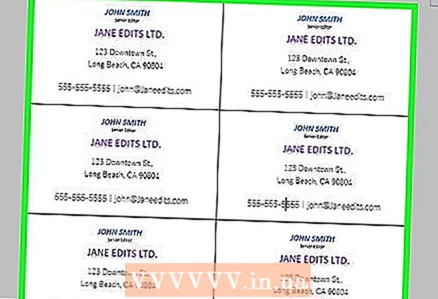 14 Aseta kohdistin seuraavaan soluun ja liitä kopioidut tiedot siihen. Voit tehdä tämän napsauttamalla "Liitä" ("Koti" -välilehdessä) tai painamalla Ctrl + V. Toista tämä prosessi, jos haluat kopioida tiedot taulukon muihin soluihin.
14 Aseta kohdistin seuraavaan soluun ja liitä kopioidut tiedot siihen. Voit tehdä tämän napsauttamalla "Liitä" ("Koti" -välilehdessä) tai painamalla Ctrl + V. Toista tämä prosessi, jos haluat kopioida tiedot taulukon muihin soluihin.  15 Napsauta taulukon merkkiä hiiren kakkospainikkeella ja valitse Taulukon ominaisuudet. Napsauta Reunukset ja täytteet ja valitse Reuna -välilehdessä Ei mitään. Tämä piilottaa taulukon reunat, jotta ne eivät näy leikatuissa korteissa.
15 Napsauta taulukon merkkiä hiiren kakkospainikkeella ja valitse Taulukon ominaisuudet. Napsauta Reunukset ja täytteet ja valitse Reuna -välilehdessä Ei mitään. Tämä piilottaa taulukon reunat, jotta ne eivät näy leikatuissa korteissa. 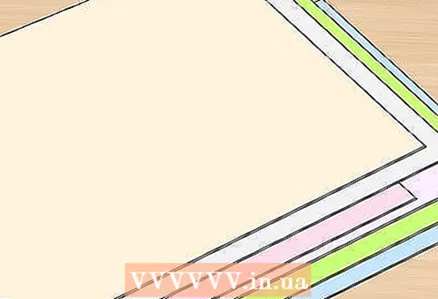 16 Tulosta käyntikorttisi korkealaatuiselle paperille. Kun ostat paperia, varmista, että kotitulostimesi kestää sen. Jos aiot tulostaa käyntikortin kirjastossa, tallenna taulukko ja vie se kirjapainoon.
16 Tulosta käyntikorttisi korkealaatuiselle paperille. Kun ostat paperia, varmista, että kotitulostimesi kestää sen. Jos aiot tulostaa käyntikortin kirjastossa, tallenna taulukko ja vie se kirjapainoon.  17 Leikkaa painetut käyntikortit terävällä leikkaustyökalulla. Älä käytä saksia tai muita työkaluja, jotka estävät suoran leikkausviivan muodostamisen. Käytä paperileikkuria tai erityistä paperileikkuria. Käyntikortin vakiokoko on 9x5 cm.
17 Leikkaa painetut käyntikortit terävällä leikkaustyökalulla. Älä käytä saksia tai muita työkaluja, jotka estävät suoran leikkausviivan muodostamisen. Käytä paperileikkuria tai erityistä paperileikkuria. Käyntikortin vakiokoko on 9x5 cm.